Wie wir alle wissen, können wir für Android-Nutzer ein geliebtes Lied direkt als Klingelton festlegen. Aber für iOS-Nutzer ist es wirklich ärgerlich, da wir auf dem iPhone keine eigenen Klingeltöne machen können. Und die in sich geschlossenen Klingeltöne auf dem iPhone sind sehr begrenzt, wir haben nicht viel Auswahl. Jetzt bietet iTools eine perfekte Möglichkeit, Klingeltöne für iPhone-Nutzer anzupassen.
iTools ist ein professionelles Tool, um den Inhalt von iOS-Geräten zu verwalten. Es kann Benutzern helfen, alle Inhalte einschließlich Kontakte, Apps, Fotos, Musik, Videos, Bücher, Dateien und Dokumente von allen iOS-Geräten mit wenigen Klicks auf einen Windows-Computer oder Mac zu übertragen und umgekehrt.
Es ist einfach, sowohl für neue Benutzer als auch für fortgeschrittene Benutzer zu verwenden. iTools unterstützt alle iPhone Modelle einschließlich iPhone 3, iPhone 4 / 4, iPhone 5 / 5 / 5, iPhone 6 / 6 / 6plus, iPhone7 / 7 / 7plus, iPhone8 / 8plus, iPhoneX, ipod, ipad. Es kann auf Windows-Computern und Macs installiert werden.
Bitte laden Sie iTools herunter (iTools für Windows, iTools für Mac) um es zu versuchen.
So passen Sie Klingeltöne mit iTools an
Diese Anleitung zeigt Ihnen Schritt für Schritt, wie Sie Klingeltöne auf dem iPhone einfach und schnell mit iTools anpassen können.
Step1:
Nachdem Sie das iPhone mit iTools verbunden haben, klicken Sie in der Menüleiste auf die Schaltfläche "Toolbox". Die folgende Benutzeroberfläche zeigt Folgendes an:
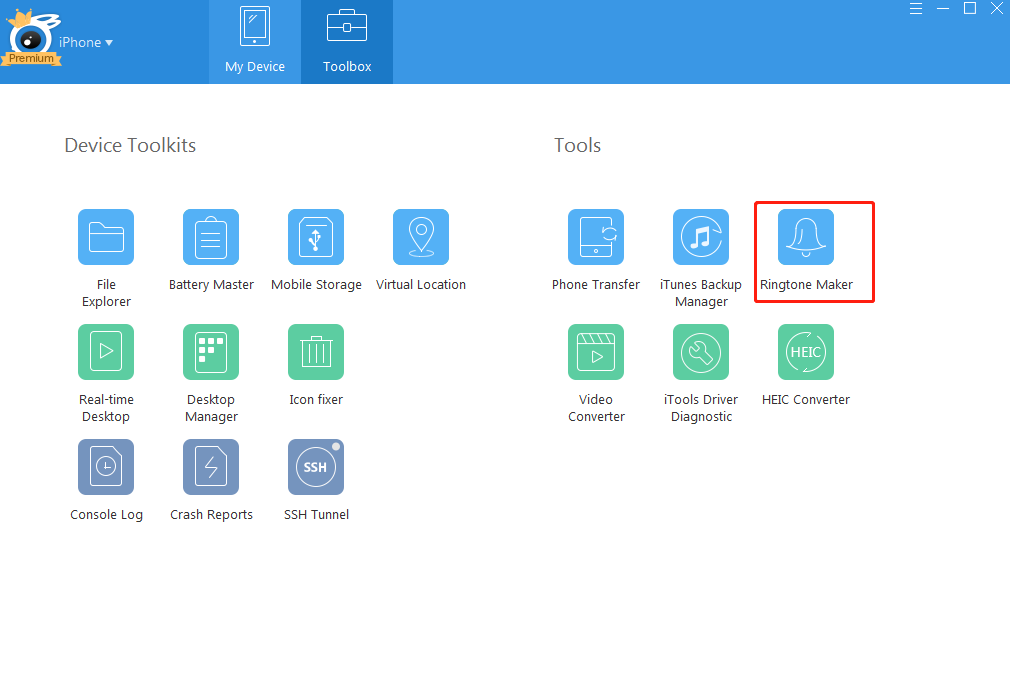
Step2:
Klicken Sie auf "Ringtone Maker", Sie können die folgende Schnittstelle sehen:
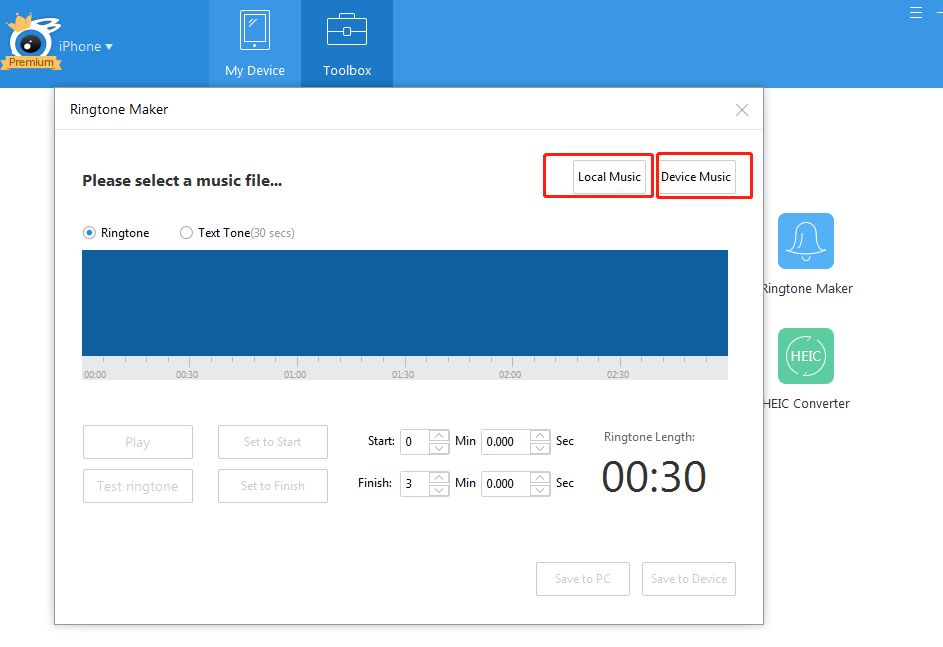
Wenn Sie einen Song von Ihrem Laptop auswählen möchten, können Sie "Lokale Musik" auswählen. Wenn Sie einen Titel von Ihrem iPhone auswählen möchten, können Sie "Geräte Musik" auswählen. Klicken Sie auf "Device Music", die folgende Benutzeroberfläche wird angezeigt:
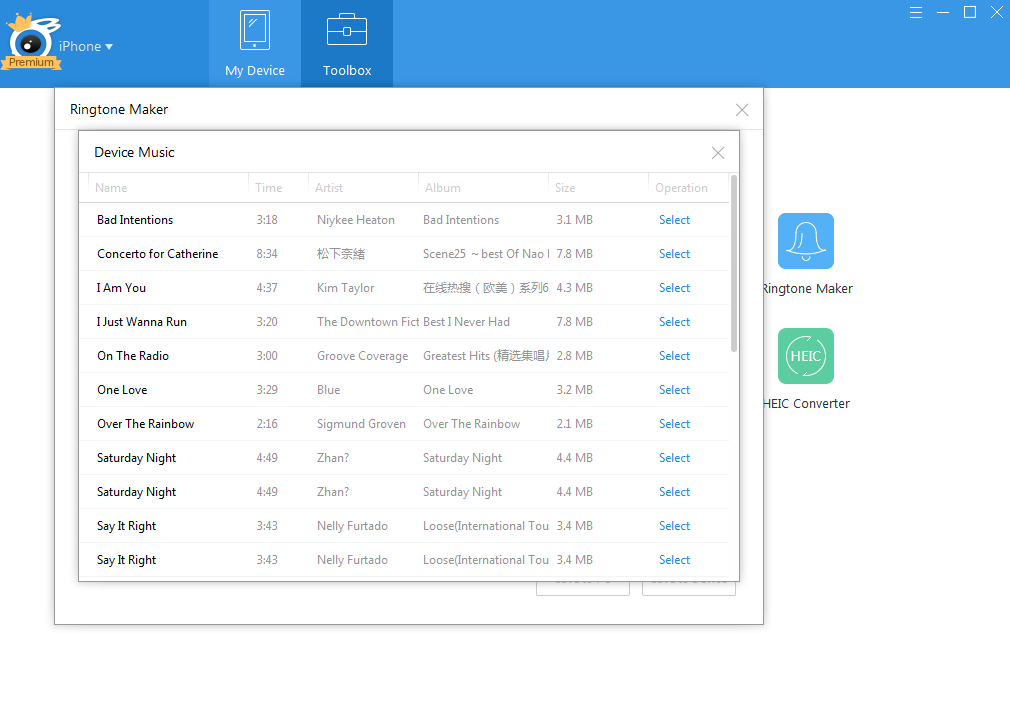
Wählen Sie ein Lied auf Ihrem iPhone, Sie sehen die folgende Schnittstelle:
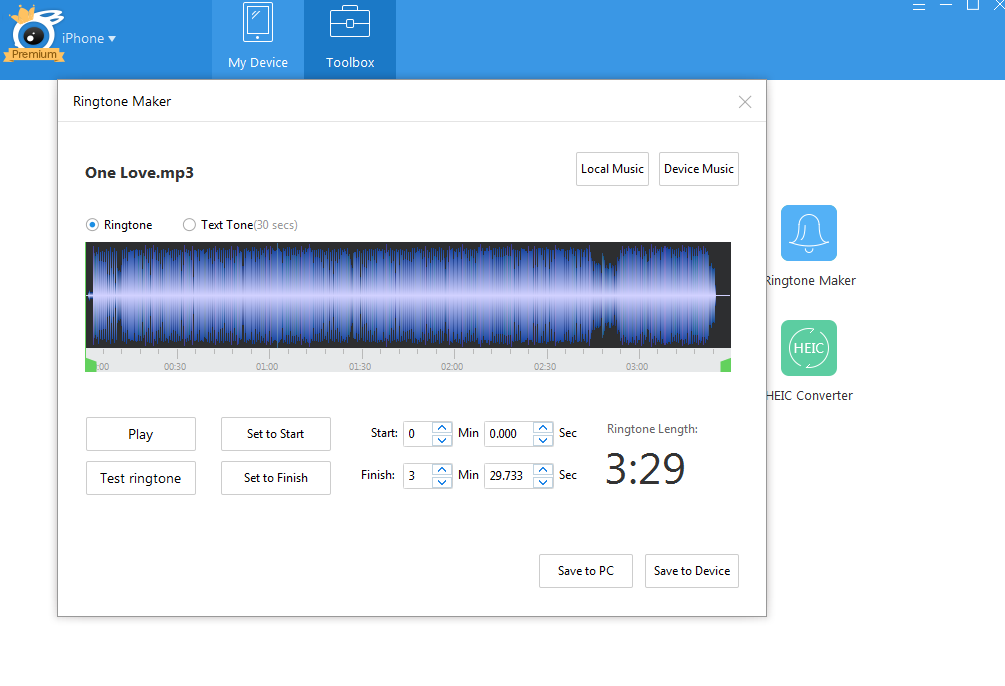
Step3:
Ziehen Sie die grüne Linie am Start- und Endpunkt, Sie können die Länge Ihrer Klingeltöne anpassen.
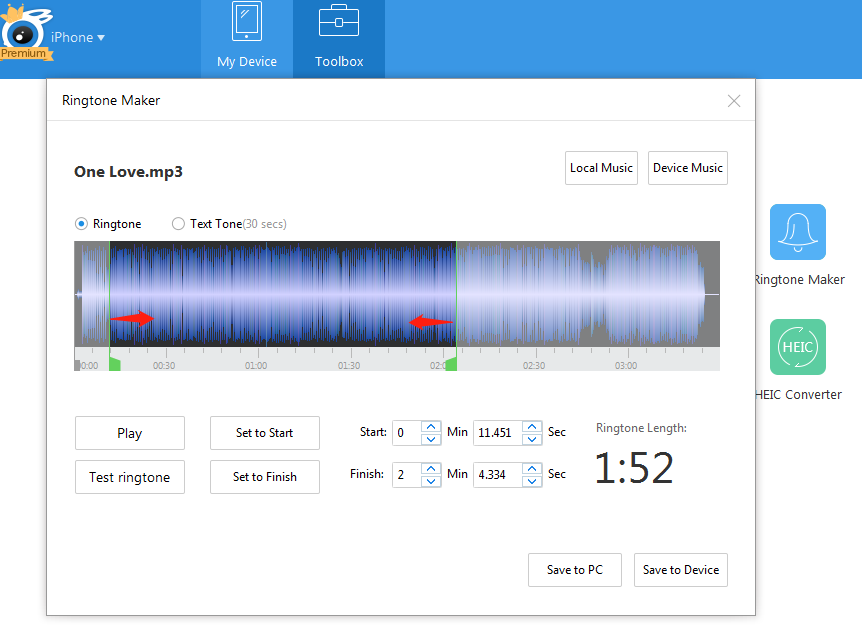
Klicken Sie dann auf "Auf Gerät speichern". Sie können den Klingelton, den Sie gerade erstellt haben, auf Ihrem iPhone speichern.
Wenn Sie einen Text erzeugen möchten, können Sie oben auf der Ringtone Maker-Oberfläche auf "Text Tone" klicken. Sie können Ihren eigenen Textton auf die gleiche Weise anpassen. Der einzige Unterschied besteht darin, dass der Text eine Länge von 30 Sekunden hat. Aber Klingeltöne haben keine Längenbeschränkungen.
Nachdem Sie die angepassten Klingeltöne und Texttöne auf Ihrem iPhone gespeichert haben, werden die Klingeltöne und Texttöne automatisch in die Kategorien "Klingelton" und "Textton" auf Ihrem iPhone übertragen. Sie finden sie leicht, wenn Sie Ihre Klingeltöne und Texttöne wie gewohnt ändern möchten.
Sie fragen sich immer noch, wie Sie Klingeltöne mit Ihren Lieblingsliedern anpassen können? Versuchen Sie iTools. Ich bin sicher, du wirst mehr bekommen, als du erwartet hast!
Sollten Sie während Ihrer Operation weitere Probleme mit iTools haben, besuchen Sie bitte unsere KUNDENDIENST für Lösungen.
Erfahren Sie mehr über thinkskysoft und iTools, bitte klicken hier.
